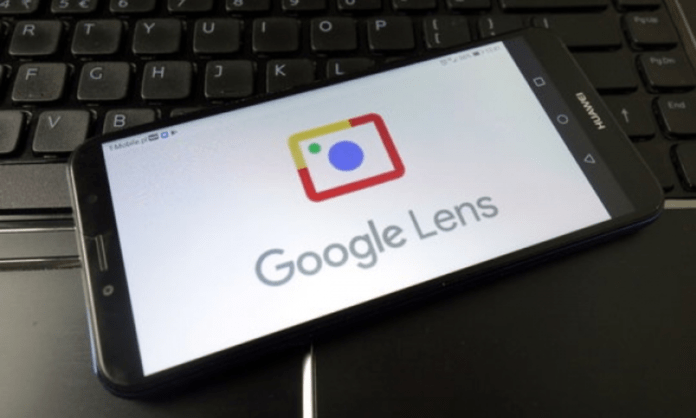Google Lens er en AI-drevet teknologi , der bruger dit smartphone-kamera og maskinlæring til at identificere og forstå de objekter, du ser omkring dig!
Med Google Lens kan du søge efter information , kopiere eller oversætte tekst , identificere planter eller dyr , udforske steder eller menuer , opdage produkter , finde visuelt lignende billeder og gøre mange andre nyttige ting.
I denne artikel vil vi forklare meget detaljeret, hvordan du bruger Google Lens, og hvad det kan!
Hvordan fungerer Google Lens?
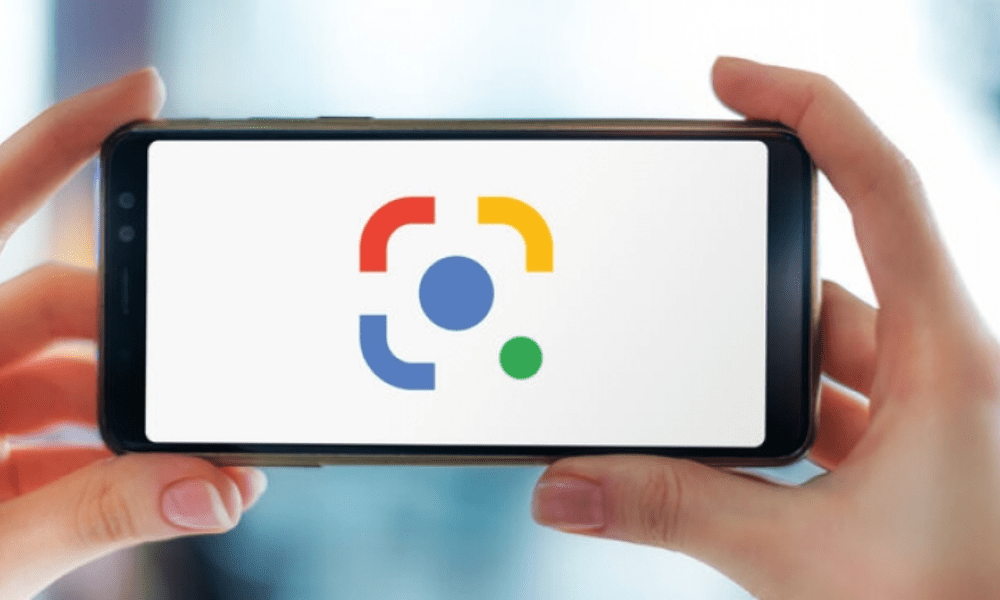
Google Lens fungerer ved at sammenligne objekterne på dit billede med andre billeder og rangere dem ud fra deres lighed og relevans for de pågældende objekter. Applikationen er også afhængig af sin forståelse af de opdagede objekter for at finde andre relevante resultater på internettet. Lens kan også bruge andre nyttige signaler, såsom ord, sprog og andre metadata, der er tilgængelige på webstedet, der hoster billedet, til at klassificere resultater og bestemme deres relevans .
For at bruge Google Lens har du flere muligheder:
- Du kan downloade Google Lens-appen fra Google Play Butik, hvis du ikke allerede har den.
- Du kan åbne Google Fotos-appen og vælge et billede, du vil bruge Google Lens på. Tryk derefter på Google Lens-ikonet nederst på skærmen.
- Du kan åbne Google Assistant-appen og trykke på Google Lens-ikonet nederst til højre på skærmen. Du kan derefter pege dit kamera mod et objekt eller tage et billede.
- Du kan åbne Google Kamera-appen, hvis du har en Pixel eller en kompatibel smartphone. Tryk derefter på knappen Mere, og vælg Google Lens. Du kan derefter pege dit kamera mod et objekt eller tage et billede.
Når du har brugt Google Lens, vil du se resultaterne vises som prikker eller kort . Du kan trykke på disse resultater for at få flere oplysninger eller udføre handlinger som at kopiere tekst, oversætte ord, købe produkter osv.
Her er en video-tutorial for at lære, hvordan du bruger Google-linsen på mindre end 2 minutter!
Hvad kan Google Lens?
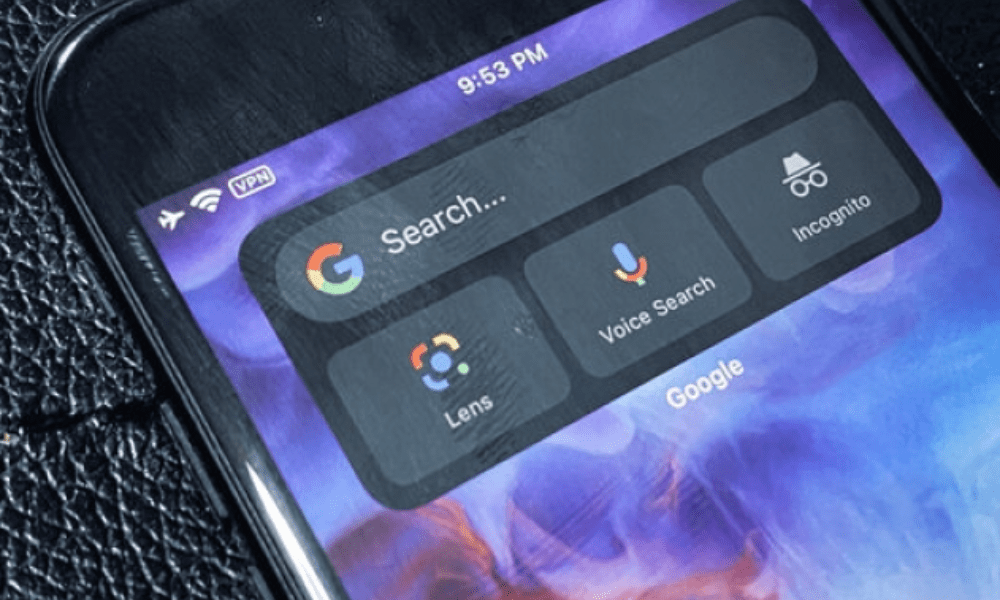
Google Lens kan gøre en masse nyttige og sjove ting med dit kamera . Her er nogle eksempler på, hvad du kan gøre med Google Lens:
QR-kode læsning
Lens kan læse QR-koder og give dig de tilsvarende links.
Tekstoversættelse
Lens kan oversætte tekst til over 100 sprog . Ret blot dit kamera mod tekst skrevet på et andet sprog, eller tag et billede, og Lens viser dig oversættelsen.
Tekstkopi
Lens kan kopiere tekst fra et billede og indsætte det i et andet program . Ret blot dit kamera mod tekst, eller tag et billede, og Lens vil lade dig vælge den tekst, du vil kopiere.
Identifikation af planter og dyr

Linse kan genkende planter og dyr, du ser omkring dig. Bare ret kameraet mod en plante eller et dyr, eller tag et billede, og Lens vil fortælle dig dens navn og yderligere oplysninger.
Udforske steder og menuer
Lens kan genkende restauranter, klubber, caféer og barer og vise dig en pop-up med anmeldelser, adresse og åbningstider. Du kan også pege dit kamera mod en menu, og Lens vil vise dig billeder og beskrivelser af retterne.
Produktopdagelse
Linse kan genkende specifikke produkter, såsom tøj, sko, bøger osv Ret blot dit kamera mod et produkt, eller tag et billede, og Lens vil vise dig Shopping-resultater svarende til det pågældende produkt. Du kan også sammenligne priser, læse anmeldelser og købe produktet direkte fra Lens.
Find visuelt lignende billeder
Linse kan vise dig andre billeder, der ligner det, du tog. Ret blot dit kamera mod et billede, eller tag et billede, og Lens vil vise dig lignende billeder fundet på internettet.
Kan vi bruge google lens med ok google kommandoen?
Ja, du kan bruge Google Lens med OK Google -kommandoen, der siger "OK Google, åbner Google Lens" eller ved at trykke på linseikonet i Google Application Search Bar. Du skal først aktivere Google og Voice Match Assistant på din Android -enhed. Google -linse giver dig mulighed for at søge efter det, du ser med din telefons kamera.
Vi inviterer dig til omhyggeligt at læse vores artikel for at aktivere Google stemmestyring: Ok Google konfigurer min enhed
Hvordan tilpasser og bruger man Google Lens?

Google Lens giver dig mange muligheder for at berige din hverdag med dit kamera. Men vidste du, at du også kan tilpasse Google Lens-indstillinger og bruge appen med andre Google-apps ? Her er nogle tips til at få mest muligt ud af Google Lens:
Opret noter fra et billede
Du kan bruge Google Lens til at oprette noter fra et billede. Hvis du for eksempel ser en interessant plakat, kan du scanne den med Google Lens og gemme den i Google Keep. Du vil være i stand til at konsultere den senere, ændre den eller dele den.
Løs matematiske problemer
Du kan bruge Google Lens til at løse matematiske problemer . Hvis du for eksempel har en matematik hjemmeopgave, kan du scanne den med Google Lens og åbne den i Google Calculator. Du vil se løsningen trin for trin, og du kan tjekke dine svar.
Scan dokumenter
Du kan bruge Google Lens til at scanne dokumenter. Hvis du for eksempel har en kvittering, faktura eller kontrakt, kan du scanne den med Google Lens og gemme den på Google Drev. Du kan gemme det sikkert, ændre det eller dele det.
Del billeder

Du kan bruge Google Lens til at dele billeder. Hvis du for eksempel ser en smuk blomst, et sødt dyr eller et fantastisk landskab, kan du tage et billede af det med Google Lens og sende det til Google Fotos . Du vil nemt kunne finde den, ændre den eller dele den.
Tilpas indstillingerne for Google Lens
Du kan tilpasse Google Lens-indstillinger efter dine præferencer. Du kan f.eks. aktivere eller deaktivere blitztilstand , lyd eller sprog. For at få adgang til Google Lens-indstillinger skal du trykke på tandhjulsikonet øverst til højre på skærmen.
Ofte stillede spørgsmål
Her er nogle ofte stillede spørgsmål om Google Lens:
Hvordan aktiverer eller deaktiverer jeg Google Lens?
For at aktivere eller deaktivere Google Lens skal du gå til indstillingerne for Google-appen . Tryk på ikonet med tre vandrette bjælker øverst til venstre på skærmen, og tryk derefter på Indstillinger . Vælg derefter Google Lens Suggestions og aktiver eller deaktiver den tilsvarende knap.
Hvilke apps er kompatible med Google Lens?
Google Lens er kompatibel med flere Google-applikationer , såsom Google Fotos, Google Assistant eller Google Camera. Du kan også bruge Google Lens med andre tredjepartsapps, såsom Pinterest, Snapchat eller Twitter. For at finde ud af, om en app er kompatibel med Google Lens, skal du kigge efter kamera- eller forstørrelsesglasikonet i appen.
Hvad er begrænsningerne for Google Lens?

Google Lens er et kraftfuldt og intelligent værktøj , men det er ikke perfekt. Han kan nogle gange lave fejl, når han identificerer eller forstår et objekt. Det kan heller ikke finde relevante eller nyttige resultater for visse objekter. Google Lens forbedres konstant gennem maskinlæring og brugerfeedback.
Hvordan sletter man søgehistorik fra Google Lens?
For at slette Google Lens søgehistorik skal du have adgang til din Google-konto. Tryk på ikonet med tre vandrette bjælker øverst til venstre på skærmen, og tryk derefter på Konto . Vælg derefter Data og personalisering og derefter Web- og appaktivitet . Du kan derefter vælge at slette hele eller dele af din søgehistorik.
Hvordan bruger jeg Google Lens med andre Google-apps?
Google Lens kan integreres med andre Google-apps for at give dig flere funktioner og bekvemmelighed. For eksempel kan du bruge Google Lens til at oprette noter fra et billede og gemme dem i Google Keep , til at løse matematiske problemer og åbne dem i Google Calculator , til at scanne dokumenter og gemme dem på Google Drev eller til at dele billeder og sende dem til Google Fotos . For at bruge Google Lens med andre Google-apps skal du blot trykke på deleikonet nederst på skærmen, efter du har brugt Google Lens, og derefter vælge den app, du ønsker.
Sammenfattende
Google Lens er en alsidig og praktisk app , der lader dig søge efter det, du ser med dit kamera. Du er velkommen til at udforske de forskellige funktioner i Google Lens og bruge dem med andre Google-apps såsom Google Spaces . Du vil blive overrasket over, hvad du kan gøre med Google Lens!